MODO快捷键
modo操作说明

0001:视图角度切换,小键盘1=Top视图、2=Front视图、3=Right视图、句号=透视图0002:视图着色方式切换,小键盘4=着色、5=贴图、6=反射、7=线框、8=Solid、9=Vertex map0003:小键盘0=视图最大化最小化切换0004:w=移动、e=旋转、r=缩放、y=移动、旋转、缩放、t=拖扯什么元素都可以拖动配合鼠标右键还可以控制拖扯范围0005:空格=退出当前工具、点线面编辑模式循环切换0006:大键盘1=点编辑模式、2=线编辑模式、3=面编辑模式、4=材质编辑模式、5=物体编辑模式、6=曲轴、7=中心点0007:自己设定的几个常用基本物体的快捷键Shift+x=方形、Shift+在=圆柱、o=球体0008:b=倒角0009:Tab=细分模式、小键盘+、-调节细分级别0010:F9=渲染单帧、F10=渲染动画、F8=快速预览渲染、CTRL+F9 渲染选择0011:x生成面跟LW里的e一个样,不过这个x可以直接移动不用多按一次移动键。
0012:Alt +空格(space)、Alt + q、Ctrl+空格(space)、Ctrl+ Tab 几个快捷菜单键组合,用起来不是很习惯,感觉也没有必要。
0013:o=视图和显示菜单,鼠标指针才那个视图就对应哪个视图的菜单、k=当前显示工具的参数0014:a=最大化物体显示、SHIFT+a=所选择的元素最大化显0015:p=补洞、d=细分、f=翻转多边形0016:G=视图居中、逗号=大键盘缩小、句号=大键盘放大0017:h=隐藏选择的(没有选得话隐藏整个层)、Shift+h=隐藏未选择、Ctrl+h=反向隐藏、u=取消隐藏0018:j=锁定选择的、Shift+j=锁定未选择、Ctrl+j=反向锁定、 i=取消锁定0019:l=选择LOOP(双击鼠标左键是一个效果)、Alt+l=选择RING、[=反向全选、]=全选(选择面的时候双击鼠标左键也是全选)本文大部分内容原自CG Talk的一个帖子,由于该帖内容非常经典,所以我把它们翻译整理出来分享给大家,希望对那些学习和使用modo 却又对E文苦手的朋友有所帮助。
modo操作说明

modo操作说明0001:视图角度切换,小键盘1=Top视图、2=Front视图、3=Right视图、句号=透视图0002:视图着色方式切换,小键盘4=着色、5=贴图、6=反射、7=线框、8=Solid、9=Vertex map0003:小键盘0=视图最大化最小化切换0004:w=移动、e=旋转、r=缩放、y=移动、旋转、缩放、t=拖扯什么元素都可以拖动配合鼠标右键还可以控制拖扯范围0005:空格=退出当前工具、点线面编辑模式循环切换0006:大键盘1=点编辑模式、2=线编辑模式、3=面编辑模式、4=材质编辑模式、5=物体编辑模式、6=曲轴、7=中心点0007:自己设定的几个常用基本物体的快捷键Shift+x=方形、Shift+在=圆柱、o=球体0008:b=倒角0009:Tab=细分模式、小键盘+、-调节细分级别0010:F9=渲染单帧、F10=渲染动画、F8=快速预览渲染、CTRL+F9 渲染选择0011:x生成面跟LW里的e一个样,不过这个x 可以直接移动不用多按一次移动键。
0012:Alt +空格(space)、Alt + q、Ctrl+空格(space)、Ctrl+ Tab 几个快捷菜单键组合,用起来不是很习惯,感觉也没有必要。
0013:o=视图和显示菜单,鼠标指针才那个视图就对应哪个视图的菜单、k=当前显示工具的参数0014:a=最大化物体显示、SHIFT+a=所选择的元素最大化显0015:p=补洞、d=细分、f=翻转多边形0016:G=视图居中、逗号=大键盘缩小、句号=大键盘放大0017:h=隐藏选择的(没有选得话隐藏整个层)、Shift+h=隐藏未选择、Ctrl+h=反向隐藏、u=取消隐藏0018:j=锁定选择的、Shift+j=锁定未选择、Ctrl+j=反向锁定、i=取消锁定0019:l=选择LOOP(双击鼠标左键是一个效果)、Alt+l=选择RING、[=反向全选、]=全选(选择面的时候双击鼠标左键也是全选)本文大部分内容原自CG Talk的一个帖子,由于该帖内容非常经典,所以我把它们翻译整理出来分享给大家,希望对那些学习和使用modo 却又对E文苦手的朋友有所帮助。
mb快捷键——精选推荐

mb快捷键mudbox2009常⽤快捷键(2009-07-26 22:55:54)转载分类:教程标签:教育MUDBOX 操作ALT +左旋转视图 Rotate around ALT+ 中平移视图 PanAlt+ 右放⼤缩⼩视图 ZoomA 最⼤化显⽰ Focus on selectionB+ 左笔刷⼤⼩ Change brush sizeM+ 左笔刷强度 Change brush strength CTRL+左笔刷反向雕刻 Draw inverse SHIFT+左圆滑雕刻 LqNsQu";没有移动 Move brushdj 4:r!5_T+ CTRL 全屏 Full screenT 专家模式 Expert modeSHIFT+CTRL+I 反向选择 Select invert H 隐藏选择U 显⽰所有W ⽹格显⽰ Toggle wireframe摄像机旋转 Alt+LMB平移 Alt+MMB缩放 Alt+LMB+MMB Alt+RMB滚动 Shift+MMB光标所在处为摄像机新焦点 F最⼤化视图 A笔刷笔刷⼤⼩B+LMB笔刷强度M+LMB加⼤笔刷]减⼩笔刷[加⼤笔刷强度 '减⼩笔刷强度;⼯具类型0--9反转笔刷按住Ctrl光滑笔刷按住Shift衰减笔刷 Ctrl+\模板旋转模板 s+LMB平移模板 S+MMB缩放模板 S+LMB+MMB 或S+RMB开关模板 Q显⽰隐藏选择 H显⽰选择 Ctrl+U显⽰所有 U线框模式 W显⽰双边(线框模式下)Shift+B灯光⽅向 L+LMB全屏模式 Ctrl+T专家模式 T⽹格操作细分 Shift+D回到细分上级PageUp回到细分下级PageDown⾮常感谢zjz894251se的建议,对于你的⼀些问题,我可以在这⾥简要地回答下。
1. 关于正视图Mudbox提供了顶视图,侧视图,正视图三个摄像机。
要切换到对应的视图,请单击Mudbox视窗右上⾓的Object List选项栏,在Top, Side, Front任⼀摄像机上单击⿏标右键,在弹出的菜单上点击Look Throuth,即可切换到对应的视图。
85个常用WordPress快捷键

85个常用WordPress快捷键我们知道PS有很多快捷键,熟练掌握了这些快捷键,操作起来会行云流水。
但是,很少有人知道WordPress快捷键。
熟练掌握这些快捷键可以提高WordPress管理工作效率,下面分享一些实用的WordPress快捷键。
WordPress标准快捷键WordPress是一个流行的建站系统和博客平台,附带一个强大的内容编辑器。
内容编辑器可以向网站添加各种类型的内容,包括文本,图像,音频,视频等。
还可以自定义每种内容类型的格式。
WordPress快捷键跟计算机、Microsoft Word等快捷键编辑内容的功能和方式相同,使用WordPress快捷键可以轻轻松松访问编辑器上的格式和样式按钮。
下面是一些标准的WordPress快捷键,可用于提高速度和效率。
它们与WordPress块编辑器和经典编辑器一起使用。
Windows用户的WordPress快捷键:▪Ctrl + c =复制▪Ctrl + v =粘贴▪Ctrl + b =粗体▪Ctrl + i =斜体▪Ctrl + x =剪切▪Ctrl + a =全选▪Ctrl + z =撤销▪Ctrl + s =保存更改▪Ctrl + p =打印▪Ctrl + u =为所选文本加下划线▪Ctrl + k =将所选文本转换为链接▪Alt + Shift + x =以等宽字体显示所选文本▪Alt + Shift + h =显示键盘快捷键(显示此帮助)Mac用户的WordPress快捷键:▪Command + c =复制▪Command + v =粘贴▪Command + b = Bold▪Command + i = Italic▪Command + x =剪切▪Command + a =全选▪Command + z =撤销▪Command + s =保存您的更改▪Command + p =打印▪Command + u =为所选文本加下划线▪Command + k =将所选文本转换为链接▪Option + Control + x =以等宽字体显示所选文本▪Option + Control + h =显示键盘快捷键(显示此帮助)用于WordPress块编辑器Gutenberg的快捷键新的WordPress Gutenberg编辑器是一个完全基于块的编辑器,可以使用各种块来创建内容。
Auto mod的简单操作指南
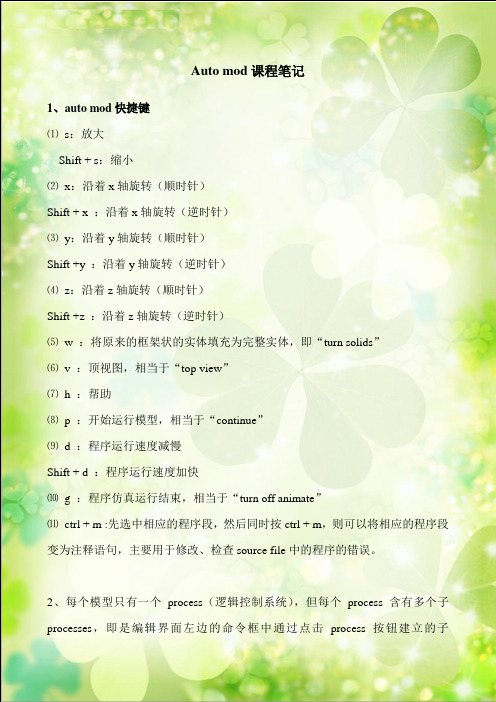
Auto mod课程笔记1、auto mod快捷键⑴s:放大Shift + s:缩小⑵x:沿着x轴旋转(顺时针)Shift + x :沿着x轴旋转(逆时针)⑶y:沿着y轴旋转(顺时针)Shift +y :沿着y轴旋转(逆时针)⑷z:沿着z轴旋转(顺时针)Shift +z :沿着z轴旋转(逆时针)⑸w :将原来的框架状的实体填充为完整实体,即“turn solids”⑹v :顶视图,相当于“top view”⑺h :帮助⑻p :开始运行模型,相当于“continue”⑼d :程序运行速度减慢Shift + d :程序运行速度加快⑽g :程序仿真运行结束,相当于“turn off animate”⑾ctrl + m :先选中相应的程序段,然后同时按ctrl + m,则可以将相应的程序段变为注释语句,主要用于修改、检查source file中的程序的错误。
2、每个模型只有一个process(逻辑控制系统),但每个process含有多个子processes,即是编辑界面左边的命令框中通过点击process按钮建立的子processes3、load表示处于物流中的“物”,而processes这些子进程是针对load的4、load实体占据的空间称为“域territories”,没有load,则进程不会被执行。
5、auto mod 建模过程⑴打开auto mod程序⑵选择“file”中的“new”,建立新的仿真文件夹和仿真文件,切记文件和文件夹必须为英文字母,不能使用中文汉字等。
⑶点击编辑界面左边命令框中的“process”命令按钮,根据需要建立子进程⑷点击编辑界面左边命令框中的“load”命令按钮,根据需要建立进入本物流系统的物品,并通过点击弹出对话框中的“new creation”进行参数设置。
其中应:点击“first process”命令按钮,确定该物品所需要经历的第一个进程通过选择“distribution”,确定该物品的到达概率分布。
deform 快捷键
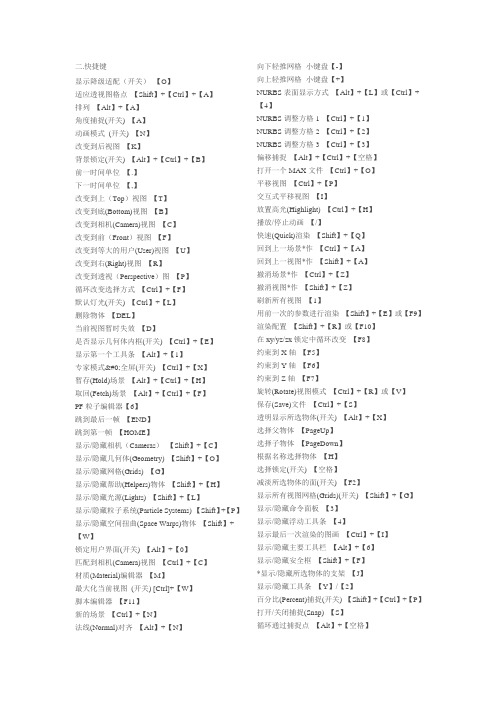
二.快捷键显示降级适配(开关)【O】适应透视图格点【Shift】+【Ctrl】+【A】排列【Alt】+【A】角度捕捉(开关) 【A】动画模式(开关) 【N】改变到后视图【K】背景锁定(开关) 【Alt】+【Ctrl】+【B】前一时间单位【.】下一时间单位【,】改变到上(Top)视图【T】改变到底(Bottom)视图【B】改变到相机(Camera)视图【C】改变到前(Front)视图【F】改变到等大的用户(User)视图【U】改变到右(Right)视图【R】改变到透视(Perspective)图【P】循环改变选择方式【Ctrl】+【F】默认灯光(开关) 【Ctrl】+【L】删除物体【DEL】当前视图暂时失效【D】是否显示几何体内框(开关) 【Ctrl】+【E】显示第一个工具条【Alt】+【1】专家模式�全屏(开关) 【Ctrl】+【X】暂存(Hold)场景【Alt】+【Ctrl】+【H】取回(Fetch)场景【Alt】+【Ctrl】+【F】PF粒子编辑器【6】跳到最后一帧【END】跳到第一帧【HOME】显示/隐藏相机(Cameras)【Shift】+【C】显示/隐藏几何体(Geometry) 【Shift】+【O】显示/隐藏网格(Grids) 【G】显示/隐藏帮助(Helpers)物体【Shift】+【H】显示/隐藏光源(Lights) 【Shift】+【L】显示/隐藏粒子系统(Particle Systems) 【Shift】+【P】显示/隐藏空间扭曲(Space Warps)物体【Shift】+【W】锁定用户界面(开关) 【Alt】+【0】匹配到相机(Camera)视图【Ctrl】+【C】材质(Material)编辑器【M】最大化当前视图(开关) [Ctrl]+【W】脚本编辑器【F11】新的场景【Ctrl】+【N】法线(Normal)对齐【Alt】+【N】向下轻推网格小键盘【-】向上轻推网格小键盘【+】NURBS表面显示方式【Alt】+【L】或【Ctrl】+【4】NURBS调整方格1 【Ctrl】+【1】NURBS调整方格2 【Ctrl】+【2】NURBS调整方格3 【Ctrl】+【3】偏移捕捉【Alt】+【Ctrl】+【空格】打开一个MAX文件【Ctrl】+【O】平移视图【Ctrl】+【P】交互式平移视图【I】放置高光(Highlight) 【Ctrl】+【H】播放/停止动画【/】快速(Quick)渲染【Shift】+【Q】回到上一场景*作【Ctrl】+【A】回到上一视图*作【Shift】+【A】撤消场景*作【Ctrl】+【Z】撤消视图*作【Shift】+【Z】刷新所有视图【1】用前一次的参数进行渲染【Shift】+【E】或【F9】渲染配置【Shift】+【R】或【F10】在xy/yz/zx锁定中循环改变【F8】约束到X轴【F5】约束到Y轴【F6】约束到Z轴【F7】旋转(Rotate)视图模式【Ctrl】+【R】或【V】保存(Save)文件【Ctrl】+【S】透明显示所选物体(开关) 【Alt】+【X】选择父物体【PageUp】选择子物体【PageDown】根据名称选择物体【H】选择锁定(开关) 【空格】减淡所选物体的面(开关) 【F2】显示所有视图网格(Grids)(开关) 【Shift】+【G】显示/隐藏命令面板【3】显示/隐藏浮动工具条【4】显示最后一次渲染的图画【Ctrl】+【I】显示/隐藏主要工具栏【Alt】+【6】显示/隐藏安全框【Shift】+【F】*显示/隐藏所选物体的支架【J】显示/隐藏工具条【Y】/【2】百分比(Percent)捕捉(开关) 【Shift】+【Ctrl】+【P】打开/关闭捕捉(Snap) 【S】循环通过捕捉点【Alt】+【空格】声音(开关) 【\】间隔放置物体【Shift】+【I】改变到光线视图【Shift】+【4】循环改变子物体层级【Ins】子物体选择(开关) 【Ctrl】+【B】帖图材质(Texture)修正【Ctrl】+【T】加大动态坐标【+】减小动态坐标【-】激活动态坐标(开关) 【X】精确输入转变量【F12】全部解冻【7】根据名字显示隐藏的物体【5】刷新背景图像(Background) 【Alt】+【Shift】+【Ctrl】+【B】显示几何体外框(开关) 【F4】视图背景(Background) 【Alt】+【B】用方框(Box)快显几何体(开关) 【Shift】+【B】打开虚拟现实数字键盘【1】虚拟视图向下移动数字键盘【2】虚拟视图向左移动数字键盘【4】虚拟视图向右移动数字键盘【6】虚拟视图向中移动数字键盘【8】虚拟视图放大数字键盘【7】虚拟视图缩小数字键盘【9】实色显示场景中的几何体(开关) 【F3】全部视图显示所有物体【Shift】+【Ctrl】+【Z】*视窗缩放到选择物体范围(Extents)【E】缩放范围【Alt】+【Ctrl】+【Z】视窗放大两倍【Shift】+数字键盘【+】放大镜工具【Z】视窗缩小两倍【Shift】+数字键盘【-】根据框选进行放大【Ctrl】+【w】视窗交互式放大【[】视窗交互式缩小【]】轨迹视图加入(Add)关键帧【A】前一时间单位【<】下一时间单位【>】编辑(Edit)关键帧模式【E】编辑区域模式【F3】编辑时间模式【F2】展开对象(Object)切换【O】展开轨迹(Track)切换【T】函数(Function)曲线模式【F5】或【F】锁定所选物体【空格】向上移动高亮显示【↓】向下移动高亮显示【↑】向左轻移关键帧【←】向右轻移关键帧【→】位置区域模式【F4】回到上一场景*作【Ctrl】+【A】撤消场景*作【Ctrl】+【Z】用前一次的配置进行渲染【F9】渲染配置【F10】向下收拢【Ctrl】+【↓】向上收拢【Ctrl】+【↑】材质编辑器用前一次的配置进行渲染【F9】渲染配置【F10】撤消场景*作【Ctrl】+【Z】示意(Schematic)视图下一时间单位【>】前一时间单位【<】回到上一场景*作【Ctrl】+【A】撤消场景*作【Ctrl】+【Z】Active Shade绘制(Draw)区域【D】渲染(Render) 【R】锁定工具栏(泊坞窗) 【空格】视频编辑加入过滤器(Filter)项目【Ctrl】+【F】加入输入(Input)项目【Ctrl】+【I】加入图层(Layer)项目【Ctrl】+【L】加入输出(Output)项目【Ctrl】+【O】加入(Add)新的项目【Ctrl】+【A】加入场景(Scene)事件【Ctrl】+【s】编辑(Edit)当前事件【Ctrl】+【E】执行(Run)序列【Ctrl】+【R】新(New)的序列【Ctrl】+【N】撤消场景*作【Ctrl】+【Z】NURBS编辑CV 约束法线(Normal)移动【Alt】+【N】CV 约束到U向移动【Alt】+【U】CV 约束到V向移动【Alt】+【V】显示曲线(Curves) 【Shift】+【Ctrl】+【C】显示控制点(Dependents) 【Ctrl】+【D】显示格子(Lattices) 【Ctrl】+【L】NURBS面显示方式切换【Alt】+【L】显示表面(Surfaces) 【Shift】+【Ctrl】+【s】显示工具箱(Toolbox) 【Ctrl】+【T】显示表面整齐(Trims) 【Shift】+【Ctrl】+【T】根据名字选择本物体的子层级【Ctrl】+【H】锁定2D 所选物体【空格】选择U向的下一点【Ctrl】+【→】选择V向的下一点【Ctrl】+【↑】选择U向的前一点【Ctrl】+【←】选择V向的前一点【Ctrl】+【↓】根据名字选择子物体【H】柔软所选物体【Ctrl】+【s】转换到Curve CV 层级【Alt】+【Shift】+【Z】转换到Curve 层级【Alt】+【Shift】+【C】转换到Imports 层级【Alt】+【Shift】+【I】转换到Point 层级【Alt】+【Shift】+【P】转换到Surface CV 层级【Alt】+【Shift】+【V】转换到Surface 层级【Alt】+【Shift】+【S】转换到上一层级【Alt】+【Shift】+【T】转换降级【Ctrl】+【X】FFD转换到控制点(Control Point)层级【Alt】+【Shift】+【C】到格点(Lattice)层级【Alt】+【Shift】+【L】到设置体积(Volume)层级【Alt】+【Shift】+【S】转换到上层级【Alt】+【Shift】+【T】打开的UVW贴图进入编辑(Edit)UVW模式【Ctrl】+【E】调用*.uvw文件【Alt】+【Shift】+【Ctrl】+【L】保存UVW为*.uvw格式的文件【Alt】+【Shift】+【Ctrl】+【S】打断(Break)选择点【Ctrl】+【B】分离(Detach)边界点【Ctrl】+【D】过滤选择面【Ctrl】+【空格】水平翻转【Alt】+【Shift】+【Ctrl】+【B】垂直(Vertical)翻转【Alt】+【Shift】+【Ctrl】+【V】冻结(Freeze)所选材质点【Ctrl】+【F】隐藏(Hide)所选材质点【Ctrl】+【H】全部解冻(unFreeze) 【Alt】+【F】全部取消隐藏(unHide) 【Alt】+【H】从堆栈中获取面选集【Alt】+【Shift】+【Ctrl】+【F】从面获取选集【Alt】+【Shift】+【Ctrl】+【V】锁定所选顶点【空格】水平镜象【Alt】+【Shift】+【Ctrl】+【N】垂直镜象【Alt】+【Shift】+【Ctrl】+【M】水平移动【Alt】+【Shift】+【Ctrl】+【J】垂直移动【Alt】+【Shift】+【Ctrl】+【K】平移视图【Ctrl】+【P】象素捕捉【S】平面贴图面/重设UVW 【Alt】+【Shift】+【Ctrl】+【R】水平缩放【Alt】+【Shift】+【Ctrl】+【I】垂直缩放【Alt】+【Shift】+【Ctrl】+【O】移动材质点【Q】旋转材质点【W】等比例缩放材质点【E】焊接(Weld)所选的材质点【Alt】+【Ctrl】+【W】焊接(Weld)到目标材质点【Ctrl】+【W】Unwrap的选项(Options) 【Ctrl】+【O】更新贴图(Map) 【Alt】+【Shift】+【Ctrl】+【M】将Unwrap视图扩展到全部显示【Alt】+【Ctrl】+【Z】框选放大Unwrap视图【Ctrl】+【Z】将Unwrap视图扩展到所选材质点的大小【Alt】+【Shift】+【Ctrl】+【Z】缩放到Gizmo大小【Shift】+【空格】缩放(Zoom)工具【Z】反应堆(Reactor)建立(Create)反应(Reaction) 【Alt】+【Ctrl】+【C】删除(Delete)反应(Reaction) 【Alt】+【Ctrl】+【D】编辑状态(State)切换【Alt】+【Ctrl】+【s】设置最大影响(Influence) 【Ctrl】+【I】设置最小影响(Influence) 【Alt】+【I】设置影响值(Value) 【Alt】+【Ctrl】+【V】ActiveShade (Scanline)初始化【P】更新【U】宏编辑器累积计数器【Q】中英文对照:FILE(文件) EDIT(编辑)Rest(重置) Undo(撤消)Save Selected(保存所选择的对象) Redo(恢复)XRef Objects(外部参考物体) Clone(复制)XRef Scenes(外部参考场景) Delete(删除)Merge(合并) Select All(对象选择)Replace(替换) Select None(取消对象)Import(输入) Select Invert(对象反转)Export(输出) Hold(保存)Archive(压缩存盘) Fetch(取出)View File(观看文件) Select BY(根据..选择) Select By Color(根据颜色..选择)Select By Name(根据名字..选择)Region(区域)Edit Named Selections(编辑已命名被选物) Properties(属性)TOOLS(工具菜单) GROUP(分组菜单)Mirror(镜像) Group(分组)Array(阵列) Open(打开)Align(对齐) Close(关闭)Place Highlight(放置高亮区) Ungroup(解除群组) Align Camera(对齐摄像机) Explode(分解) Scaping Tool(间距修改工具) Detach(分离) Transform Type-In(输入变换坐标) Attach(合并) Display Floater(显示浮动物体)Hide(隐藏)Freeze(冻结)Selection Floater(选择浮动物体)Snapshot(快照复制)Normal Align(法向对齐)Material Editor(材质编辑器)Material/Map Browser(材质/贴图浏览器)。
快捷键及一些命令(中文)

[0] 按F5运行Dynamo程序… 只是起个头,你懂的。
[1] 按住ESC键可以浏览视图中的形体,或者用CTRL + G来切换形体观察模式/结点编辑模式。
[2] 按ESC键可以清空工具箱搜索框中的文字。
[3] 一些常用的组合键:[0] CTRL + C拷贝结点或者文字[1] CTRL + N创建新文件[2] CTRL + O 打开一个已有文件[3] CTRL + S保存,CTRL + Shift + S另存为[4] CTRL + V粘贴结点或文字[5] CTRL + X剪切结点或文字[6] CTRL + Y重做[7] CTRL + Z撤销[4] 使用CTRL + L自动整理所有结点[5] 使用CTRL + W创建注释[6] 使用CTRL + Shift + UP显示或隐藏控制台输出窗口(或者直接拖动顶部的分隔条)[1] 创建列表[0] 使用Number Sequence和Number Range[1] 使用范围语义。
现在你明白文章标题是什么意思了吧?(标题取自Dynamo 帮助文档,参见Help/Samples/Core/CoreRangeSyntax)[2] 使用List.Create。
也可以使用一系列列表来创建嵌套列表。
[3] 使用List.Join。
这个结点和List.Create不一样,它不会在连接多个列表再创建上一级列表结构。
[4] 在代码块(Code Block)中使用{ } 。
记得在一行代码的末尾加上分号; 。
使用嵌套的大括号来创建嵌套列表。
[2] 存取列表中的元素[0] Dynamo跟大多数程序设计语言一样,以零作为列表元素的起始序号。
所以列表的第一个元素称为0号元素,而最后一个元素是第(元素总个数– 1)号元素。
[1] 使用结点List.GetItemAtIndex。
[2] 使用范围表达式获取多个元素。
[3] 在代码块中使用中括号[ ]。
[3] 结点选项[0] 右键菜单中可以切换是否显示当前结点的形体预览(starShape.dyn)[1] 右键菜单中可以显示形体预览的元素序号(circlePacking.dyn)[4] 自动完成[0] 双击工作区可以创建一个代码块。
Modo教程基础操作中的小“秘密”
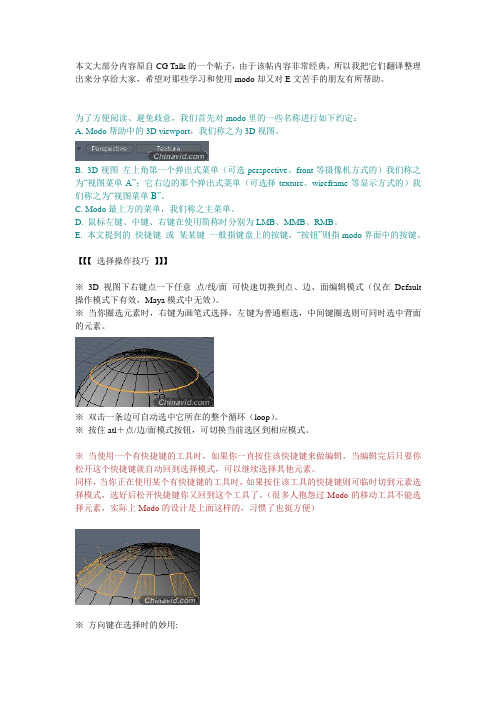
本文大部分内容原自CG Talk的一个帖子,由于该帖内容非常经典,所以我把它们翻译整理出来分享给大家,希望对那些学习和使用modo却又对E文苦手的朋友有所帮助。
为了方便阅读、避免歧意,我们首先对modo里的一些名称进行如下约定:A. Modo帮助中的3D viewport,我们称之为3D视图。
B. 3D视图左上角第一个弹出式菜单(可选perspective、front等摄像机方式的)我们称之为“视图菜单A”;它右边的那个弹出式菜单(可选择texture、wireframe等显示方式的)我们称之为“视图菜单B”。
C. Modo最上方的菜单,我们称之主菜单。
D. 鼠标左键、中键、右键在使用简称时分别为LMB、MMB、RMB。
E. 本文提到的快捷键或某某键一般指键盘上的按键,“按钮”则指modo界面中的按键。
【【【选择操作技巧】】】※3D视图下右键点一下任意点/线/面可快速切换到点、边、面编辑模式(仅在Default 操作模式下有效,Maya模式中无效)。
※当你圈选元素时,右键为画笔式选择,左键为普通框选,中间键圈选则可同时选中背面的元素。
※双击一条边可自动选中它所在的整个循环(loop)。
※按住atl+点/边/面模式按钮,可切换当前选区到相应模式。
※当使用一个有快捷键的工具时,如果你一直按住该快捷键来做编辑,当编辑完后只要你松开这个快捷键就自动回到选择模式,可以继续选择其他元素。
同样,当你正在使用某个有快捷键的工具时,如果按住该工具的快捷键则可临时切到元素选择模式,选好后松开快捷键你又回到这个工具了。
(很多人抱怨过Modo的移动工具不能选择元素,实际上Modo的设计是上面这样的,习惯了也挺方便)※方向键在选择时的妙用:上键沿着loop方向增长选择元素,并可间隔式选择下键沿着loop方向缩回选择元素,并可间隔式选择shift+上键扩大选区shift+下键减小选区左键/右键选择临近的loop※选择一些元素,按下“j”键可将其锁定(lock),锁定的元素不会被选中,按“i”键可解除所有锁定。
Modo快捷键中文件版
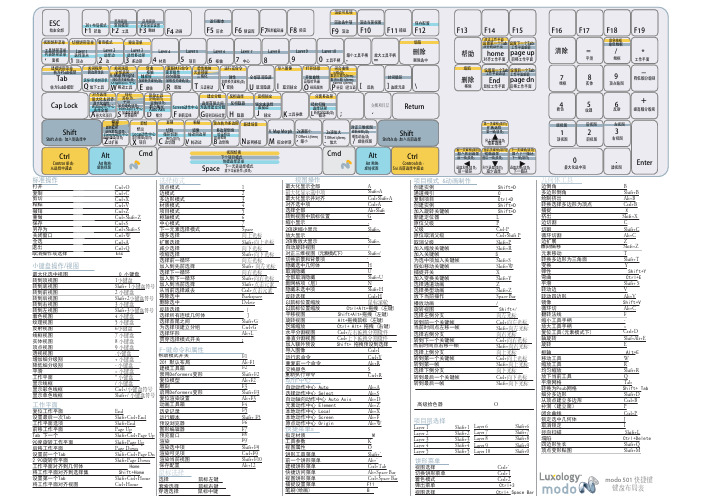
纹理
反射
提高细分级别
底视图
1
顶视图
后视图
2
前视图
左视图
3
右视图
0
最大化选中项
.
Enter
透视图
几何体工具
䗯و䀈
ཐ䗯ᖘو䀈
㔎ᥚ࠰
䖢ᦘ䘿ཐ䗯ᖘѰ京⛯
B Shift+B Alt+B Ctrl+B
ᦋ;
ᥚ࠰
Shift+X
䗯࠽ࢨ
渲染可见项
ESC
结束全部
禁用变形 201 布局模式 复位模型
F1 帮助 F2 工具
启用变形
复位渲染设置
F3 雕刻
F4 动画
运行脚本
F5 历史
F6 预设库 F7图形编辑器 F8 预览
渲染选中项
F9 渲染
渲染当前视图
F10
F11 捕捉
保存配置
F12
F13
F14
F15
视图饼形菜单 切换饼形菜单 着色模式
工具饼形菜单
交换项目层
‘
Return
Shift
Shift 点击- 加入到选择中
撤销 重做 雕刻偏移 选择类型(项目)
Element动作中心 选择通道(项目)
Z边扩展
剪切
挤出 Local动作中心 项目捕捉(项目)
X 项目
复制
切割 循环切割
C 拽引(项目) 边切割
粘贴
镜像 转动四边形
V 转动边
顶点转为多边形 新建场景
放下工具
移动工具
弯曲 枢轴 轴旋转 加旋转关键帧(项)
E 旋转
重新执行命令 重复操作 均匀缩放 加缩放关键帧(项)
modo操作说明
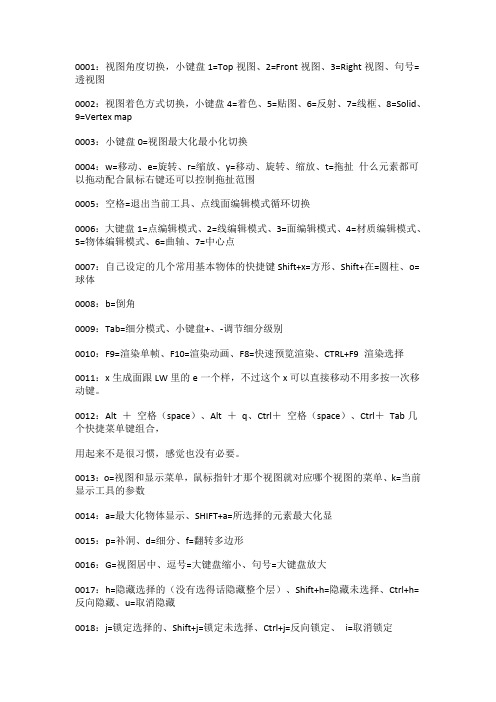
0001:视图角度切换,小键盘1=Top视图、2=Front视图、3=Right视图、句号=透视图0002:视图着色方式切换,小键盘4=着色、5=贴图、6=反射、7=线框、8=Solid、9=Vertex map0003:小键盘0=视图最大化最小化切换0004:w=移动、e=旋转、r=缩放、y=移动、旋转、缩放、t=拖扯什么元素都可以拖动配合鼠标右键还可以控制拖扯范围0005:空格=退出当前工具、点线面编辑模式循环切换0006:大键盘1=点编辑模式、2=线编辑模式、3=面编辑模式、4=材质编辑模式、5=物体编辑模式、6=曲轴、7=中心点0007:自己设定的几个常用基本物体的快捷键Shift+x=方形、Shift+在=圆柱、o=球体0008:b=倒角0009:Tab=细分模式、小键盘+、-调节细分级别0010:F9=渲染单帧、F10=渲染动画、F8=快速预览渲染、CTRL+F9 渲染选择0011:x生成面跟LW里的e一个样,不过这个x可以直接移动不用多按一次移动键。
0012:Alt +空格(space)、Alt +q、Ctrl+空格(space)、Ctrl+Tab几个快捷菜单键组合,用起来不是很习惯,感觉也没有必要。
0013:o=视图和显示菜单,鼠标指针才那个视图就对应哪个视图的菜单、k=当前显示工具的参数0014:a=最大化物体显示、SHIFT+a=所选择的元素最大化显0015:p=补洞、d=细分、f=翻转多边形0016:G=视图居中、逗号=大键盘缩小、句号=大键盘放大0017:h=隐藏选择的(没有选得话隐藏整个层)、Shift+h=隐藏未选择、Ctrl+h=反向隐藏、u=取消隐藏0018:j=锁定选择的、Shift+j=锁定未选择、Ctrl+j=反向锁定、i=取消锁定0019:l=选择LOOP(双击鼠标左键是一个效果)、Alt+l=选择RING、[=反向全选、]=全选(选择面的时候双击鼠标左键也是全选)本文大部分内容原自CG Talk的一个帖子,由于该帖内容非常经典,所以我把它们翻译整理出来分享给大家,希望对那些学习和使用modo却又对E文苦手的朋友有所帮助。
建模常用快捷键

建模常用快捷键一、主界面
Hide selection(隐藏选择)CTRL+H
Hide Unselected(隐藏未选择)CTRL+ALT+H
Unhide All(显示所有)SHIFT+CTRL+H
Freeze selection(冻结选择)CTRL+F
Unfreeze All(全部解冻)SHIFT+CTRL+F
Isolate Selection(孤立选择)ALT+Q
Arc Rotate Subobject(旋转场景)CTRL+R
Quick render(快速渲染)SHIFT+Q
Convert to editable mesh(转换为可编辑网格)CTRL+M Convert to editable poly(转换为可编辑四边形)CTRL+P 二、编辑多边形命令快捷键
Cut(切割)ALT+C
Connect(连接)SHIFT+CTRL+E
Chamfer Mode(切角模式)SHIFT+CTRL+C
Extrude Mode(挤出模式)SHIFT+E
Hide(隐藏)ALT+H
Hide Unselected(隐藏未选择的)ALT+I
Unhide All(显示全部)ALT+U
Object Level(物体层级)6
Select Edge Loop(选择循环边)ALT+L
Select Edge Ring(选择环形边)ALT+R
Weld Mode(焊接模式)SHIFT+CTRL+W
三、贴图坐标
Uvw Mapping(贴图坐标)ALT+U
Unwrap UVW(可编辑贴图坐标)SHIFT+U
UVW Xform (坐标变换)SHIFT+CTRL+U MapScaler(贴图缩放器)SHIFT+CTRL+M。
2023年MODO 3D模型设计软件操作指南及界面介绍
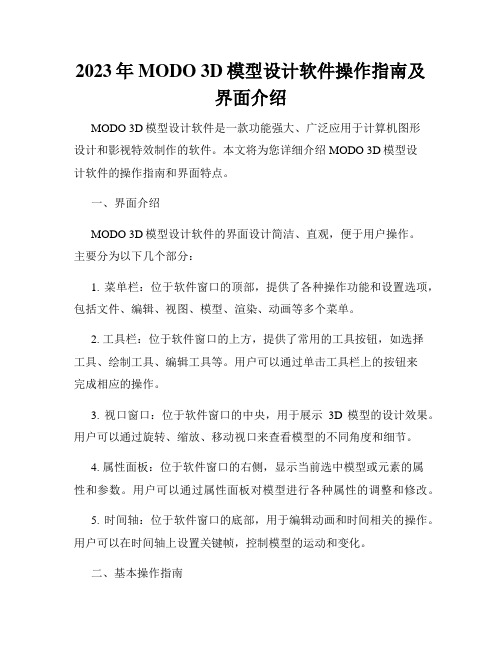
2023年MODO 3D模型设计软件操作指南及界面介绍MODO 3D模型设计软件是一款功能强大、广泛应用于计算机图形设计和影视特效制作的软件。
本文将为您详细介绍MODO 3D模型设计软件的操作指南和界面特点。
一、界面介绍MODO 3D模型设计软件的界面设计简洁、直观,便于用户操作。
主要分为以下几个部分:1. 菜单栏:位于软件窗口的顶部,提供了各种操作功能和设置选项,包括文件、编辑、视图、模型、渲染、动画等多个菜单。
2. 工具栏:位于软件窗口的上方,提供了常用的工具按钮,如选择工具、绘制工具、编辑工具等。
用户可以通过单击工具栏上的按钮来完成相应的操作。
3. 视口窗口:位于软件窗口的中央,用于展示3D模型的设计效果。
用户可以通过旋转、缩放、移动视口来查看模型的不同角度和细节。
4. 属性面板:位于软件窗口的右侧,显示当前选中模型或元素的属性和参数。
用户可以通过属性面板对模型进行各种属性的调整和修改。
5. 时间轴:位于软件窗口的底部,用于编辑动画和时间相关的操作。
用户可以在时间轴上设置关键帧,控制模型的运动和变化。
二、基本操作指南以下是MODO 3D模型设计软件的一些基本操作指南,帮助您快速上手使用:1. 新建项目:打开软件后,选择文件菜单中的“新建项目”,设置项目的名称和保存路径,创建一个新的设计项目。
2. 导入模型:选择文件菜单中的“导入”,从计算机选择需要导入的3D模型文件,将其导入到软件中。
3. 选择工具:在工具栏中选择“选择工具”按钮,然后单击或拖动鼠标来选择模型中的元素或面。
4. 创建模型:在工具栏中选择“绘制工具”,然后在视口窗口中使用绘制工具来创建基本形状的模型。
5. 编辑模型:在工具栏中选择“编辑工具”,然后在视口窗口中选择需要编辑的模型或元素,进行平移、缩放、旋转等操作。
6. 修改属性:在属性面板中选择需要修改的模型或元素,修改其属性和参数,如颜色、纹理、透明度等。
7. 渲染模型:选择渲染菜单中的“渲染设置”,设置渲染的输出参数和光照效果,然后点击渲染按钮进行模型的渲染。
MODO快捷键
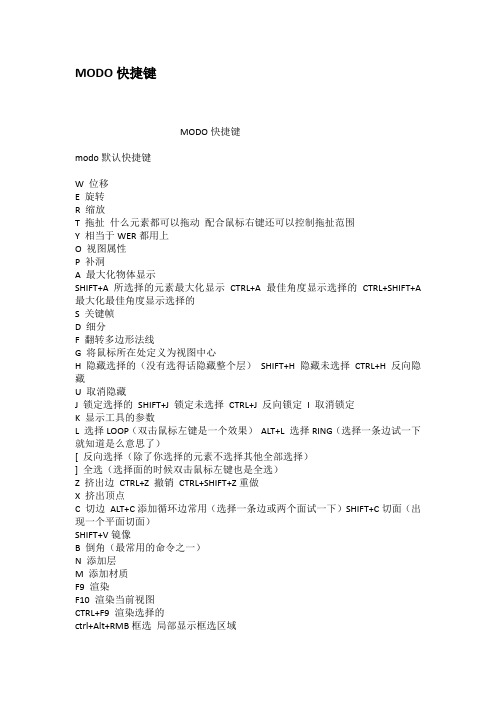
MODO快捷键MODO快捷键modo默认快捷键W 位移E 旋转R 缩放T 拖扯什么元素都可以拖动配合鼠标右键还可以控制拖扯范围Y 相当于WER都用上O 视图属性P 补洞A 最大化物体显示SHIFT+A所选择的元素最大化显示CTRL+A 最佳角度显示选择的CTRL+SHIFT+A 最大化最佳角度显示选择的S 关键帧D 细分F 翻转多边形法线G 将鼠标所在处定义为视图中心H 隐藏选择的(没有选得话隐藏整个层)SHIFT+H 隐藏未选择CTRL+H 反向隐藏U 取消隐藏J 锁定选择的SHIFT+J 锁定未选择CTRL+J 反向锁定I 取消锁定K 显示工具的参数L 选择LOOP(双击鼠标左键是一个效果)ALT+L 选择RING(选择一条边试一下就知道是么意思了)[ 反向选择(除了你选择的元素不选择其他全部选择)] 全选(选择面的时候双击鼠标左键也是全选)Z 挤出边CTRL+Z 撤销CTRL+SHIFT+Z重做X 挤出顶点C 切边ALT+C添加循环边常用(选择一条边或两个面试一下)SHIFT+C切面(出现一个平面切面)SHIFT+V镜像B 倒角(最常用的命令之一)N 添加层M 添加材质F9 渲染F10 渲染当前视图CTRL+F9 渲染选择的ctrl+Alt+RMB框选局部显示框选区域shift+? 将倾斜视图正过来大键盘的数字键: 1,2,3 点线面 4 材质5是层物体选择,6 轴心,7 中心点,0 切换手柄显示/ 自动旋转视图,可观察模型各角度小键盘:0 四视图时最大显示鼠标所指视图. 透视视图1 顶视图2正视图3右视图4材质5纹理6反射7线框8权重9顶点着色/ 隐藏线框SHIFT+/ 显示线框- 减少细分+ 增加细分0001:视图角度切换,小键盘1=Top视图、2=Front视图、3=Right视图、句号=透视图0002:视图着色方式切换,小键盘4=着色、5=贴图、6=反射、7=线框、8=Solid、9=Vertex map0003:小键盘0=视图最大化最小化切换0004:w=移动、e=旋转、r=缩放、y=移动、旋转、缩放、t=拖扯什么元素都可以拖动配合鼠标右键还可以控制拖扯范围0005:空格=退出当前工具、点线面编辑模式循环切换0006:大键盘1=点编辑模式、2=线编辑模式、3=面编辑模式、4=材质编辑模式、5=物体编辑模式、6=曲轴、7=中心点0007:自己设定的几个常用基本物体的快捷键Shift+x=方形、Shift+在=圆柱、o=球体0008:b=倒角0009:Tab=细分模式、小键盘+、-调节细分级别0010:F9=渲染单帧、F10=渲染动画、F8=快速预览渲染、CTRL+F9 渲染选择0011:x生成面跟LW里的e一个样,不过这个x可以直接移动不用多按一次移动键。
Modo快捷键中文件版
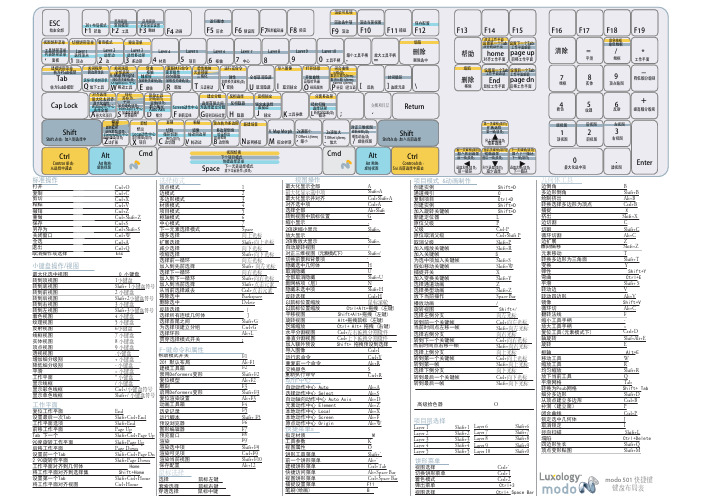
啖ḽᐜ䭤 啖ḽ䭤
サ䙅䘿
啖ḽѣ䭤
1 2 3 4 5 6 7 Space 向上光标 Shift+向上光标 向下光标 Shift+向下光标 向左光标 Shift+ 向左光标 向右光标 Shift+向右光标 Shift+点击元素 Ctrl+点击元素 Backspace Delete
[ @ Shift+G Ctrl+G Alt+L
交换项目层
‘
Return
Shift
Shift 点击- 加入到选择中
撤销 重做 雕刻偏移 选择类型(项目)
Element动作中心 选择通道(项目)
Z边扩展
剪切
挤出 Local动作中心 项目捕捉(项目)
X 项目
复制
切割 循环切割
C 拽引(项目) 边切割
粘贴
镜像 转动四边形
V 转动边
顶点转为多边形 新建场景
‘
䳆㰅䘿ѣࠖ։
H
⎾䳆㰅
U
ޞ䜞⎾䳆㰅
Shift+U
᯦㖇Ṳ亯δቸε
N
䳆㰅ᵠ䘿ѣ亯
Shift+H
ਃ䖢䘿
Ctrl+H
ԛ啖ḽփ㖤㕟᭴
鼠标滚轮
ԛ啖ḽփ㖤㕟᭴ &WUO$OWᤌᤳ ᐜ䭤
ᒩ〱㿼ഴ
6KLIW$OWᤌᤳ ᐜ䭤
ᰁ䖢㿼ഴ $OWᤌᤳ啖ḽ ᐜ䭤
॰ต㕟᭴
&WUO$OWᤌᤳ 䭤
≪ᒩ࠼ࢨ㿼ഴ Ctrl+左右拖拽分割微件
ම࠼ࢨ㿼ഴ Ctrl+上下拖拽分割微件
ࣖޛ仓ཌ人䇴6KLIWᤌᤳ人䇴ࡦ䘿
ሲޛഴ܅
OTIS服务器按键及快捷键说明
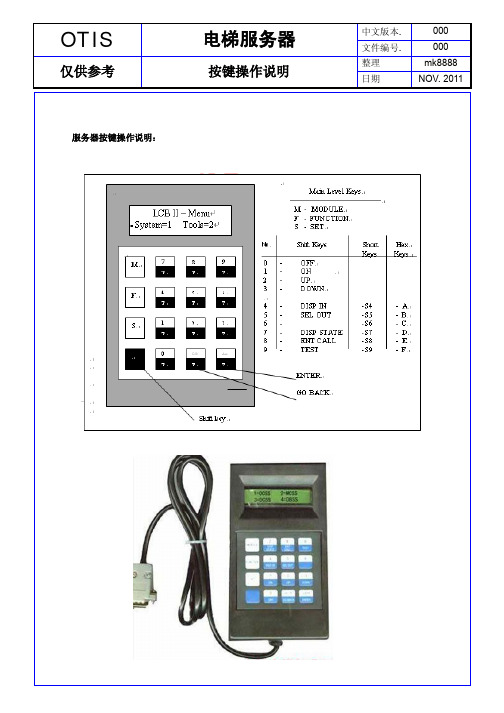
日期NOV. 2011 服务器按键操作说明:
日期NOV. 2011
日期NOV. 2011
日期NOV. 2011 ※※说明:
1、服务器蓝键定义为shift键,当按一次该键后,shift键就起效,服务器可以键入蓝色按钮部
分的功能,当连按2次该键后,取消shift键功效。
shift键使用举例:
例:没有使用shift键时按CLEAR/ENTER键,将起到CLEAR的功效。
当使用蓝键+CLEAR/ENTER键时将起到ENTER的功效。
2、服务器的M键定义为快速返回主菜单键。
3、服务器的GO ON/GO BACK键定义为菜单条目下翻操作键和菜单条目上翻操作键
(上翻操作键需蓝键+GO ON/GO BACK)。
4、菜单中的0-9键为数字键,当在不同的菜单条目下进行shift+数字键将有不同的功能。
5、如果仅选择一个数字,你可以用ENTER键来调出相应的功能。
而GO ON和GO BACK可以在不同的菜单间转换。
6、CLEAR键可以用来返回上一层。
7、如果你想返回到系统菜单的三个子菜单项,你可以按M,F或S键。
simulink常用快捷键

一些实用的快捷键
视图放大:r
视图缩小:v
视图平铺到整个模型:空格/f
回到默认视图:1
用鼠标拖动视图:按住q或者p,用鼠标左键按住拖动。
这个快捷键在视图比较大时候用到。
更新模型:ctrl+D
打开model explorer:ctrl+E
仿真开始:ctrl+T
查看simple time: ctrl+J
放大缩小快捷键R——放大V——缩小F——合适
[
平移图像EDCG四个键对应方向键。
(围绕F的四个键)
翻转某个图标CTRL+R
复制图标CTRL,然后按住鼠标左键,点击图标,拖动,松开鼠标
matlab自己的总结如下:
2。
simulink模型内容
信号源为系统的输入,它包括常数信号源、函数信号发生器(如正弦波和阶跃函数波等)和用户自己在 MATLAB中创建的自定义信号。
系统模块作为中心模块是 Simulink 仿真建模所要解决的主要部分。
系统的输出由显示模块接收。
输出显示的形式包括图形显示、示波器显示和输出到文件或MATLAB工作空间中三种。
输出模块主要在 Sinks 库中。
3。
仿真过程
仿真的方法有两种:使用窗口运行仿真和使用 MATLAB 命令运行仿真窗口仿真可以进行参数的设定和应用,启动、停止、中断仿真,并提供诊断。
MATLAB命令运行仿真的方式下,通过调用sim,simget,simset,simplot等指令完成。
(
4.总结
simulink建模的关键在于清晰地描述问题,并将问题用数学语言建模,将物理模型抽象成为数学模型。
蒙泰软件快捷键

蒙泰软件快捷键MainTop (蒙泰排版软件)快捷键建立新(New)文件【Ctrl】+【N】打开(Open)编排文件[*.tpf] 【Ctrl】+【O】保存文件[*.tpf、*.sty] 【Ctrl】+【S】载入(Import)图形文件【Ctrl】+【I】载入文本(Text)文件【Ctrl】+【T】输出(Export)成图片【Ctrl】+【E】输出(expoRt)成文本格式【Ctrl】+【R】打印(Print)当前文件【Ctrl】+【P】关闭当前文件【Ctrl】+【F4】退出蒙泰排版系统【ALT】+【F4】编辑操作临时切换到选焦点工具【Alt】+【Shift】再次搜寻【F3】输入文字时,删除文字;画曲线的过程中,删除最后一个结点【BackSpace】图片框属性(Attribute) 【Ctrl】+【A】拷贝(Copy)到剪贴板【Ctrl】+【C】复制(Duplicate) 【Ctrl】+【D】查找(Find)替换【Ctrl】+【F】将所选物体群组(Group) 【Ctrl】+【G】手(Hand)动注音【Ctrl】+【H】合并(Join) 【Ctrl】+【J】插入文绕公式【Ctrl】+【K】锁定(Lock) 【Ctrl】+【L】平移缩放旋转(transforM) 【Ctrl】+【M】选成组图形中的某单元(选焦点图形时)或使图形靠齐(移动图形时) 【Ctrl】快速(Quick)转到某页【Ctrl】+【Q】解散群组(Ungroup) 【Ctrl】+【U】将剪贴板内容粘贴到当前文件【Ctrl】+【V】重复上一次操作【Ctrl】+【Y】剪切所选内容到剪贴板【Ctrl】+【X】撤消上一次操作【Ctrl】+【Z】解除锁定(unLock) 【Ctrl】+【Shift】+【L】分裂(unJoin) 【Ctrl】+【Shift】+【J】图形的纵横比为黄金分割(画图时) 【Ctrl】+【Shift】图形保持纵横比不变(改变图形大小时) 【Ctrl】+【Shift】删除【DEL】结束在面板中进行的操作【ESC】视图操作切换到选择工具【Ctrl】+【;】切换到文字工具【Ctrl】+【,】切换到放大镜工具【Ctrl】+【.】切换到栏框工具【Ctrl】+【/】缩小文件的显示比例【ALT】+【放大镜工具】打开“帮助”窗口【F1】100%比例显示文件【Ctrl】+【1】200%比例显示文件【Ctrl】+【2】400%比例显示文件【Ctrl】+【4】50%比例显示文件【Ctrl】+【5】全(Whole)页预示【Ctrl】+【W】在文件窗口之间进行切换【Ctrl】+【Tab】或【F6】切换到使用蒙泰输入法状态【Ctrl】+【F10】卷动文件窗口内容【Ctrl】+【放大镜】临时切换到放大镜的手工具【Ctrl】+【Alt】回到行尾(编辑文字时)或结束曲线的绘制(画曲线的过程中) 【End】回到行首(编辑文字时)或连接曲线的起点和终点(画曲线的过程中)【Home】翻到前一页【PageUp】翻到下一页【PageDown】翻到文件中的第一页【Ctrl】+【Home】翻到文件中的最后一页【Ctrl】+【End】得到外接矩形对角线夹角为指定角度的图形(画图或改变图形大小时) 【Shift】显示图形全部属性或只显示外框【Shift】+【F9】在当前工具与焦点工具间进行切换【空格】使用蒙泰输入法时的符号按键输入左双引号“ 【Shift】+【Alt】+【C】输入右双引号” 【Shift】+【Alt】+【D】输入连接号3 【Shift】+【Alt】+【E】输入上双引号『【Shift】+【Alt】+【F】输入下双引号』【Shift】+【Alt】+【G】输入顿号、【Shift】+【Alt】+【I】输入日文长音记号【Shift】+【Alt】+【L】输入句号。
Hypermesh常用快捷键
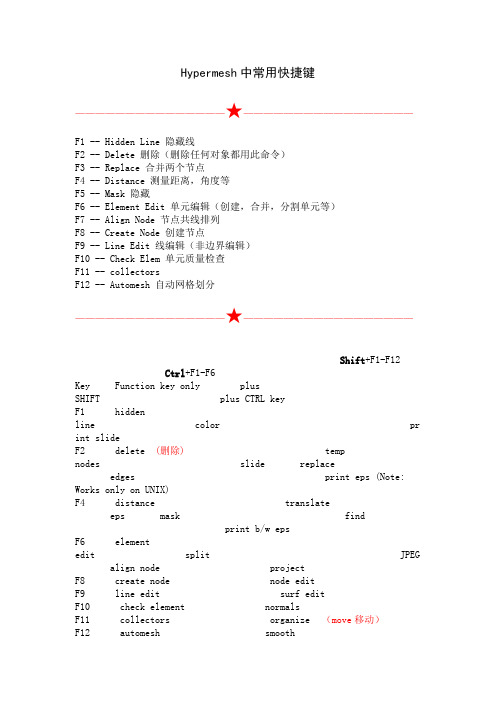
Hypermesh中常用快捷键———————————————★—————————————————F1 -- Hidden Line 隐藏线F2 -- Delete 删除(删除任何对象都用此命令)F3 -- Replace 合并两个节点F4 -- Distance 测量距离,角度等F5 -- Mask 隐藏F6 -- Element Edit 单元编辑(创建,合并,分割单元等)F7 -- Align Node 节点共线排列F8 -- Create Node 创建节点F9 -- Line Edit 线编辑(非边界编辑)F10 -- Check Elem 单元质量检查F11 -- collectorsF12 -- Automesh 自动网格划分———————————————★—————————————————Shift+F1-F12Ctrl+F1-F6Key Function key only plusSHIFT plus CTRL keyF1 hiddenline color pr int slideF2 delete (删除) tempnodes slide replaceedges print eps (Note: Works only on UNIX)F4 distance translateeps mask findprint b/w epsF6 elementedit split JPEG align node projectF8 create node node editF9 line edit surf editF10 check element normalsF11 collectors organize (move移动)F12 automesh smooth————————————————★———————————————a arc 弧形b back返回以前视图c centerd display 进入显示面板f fill 以适当比例全图形窗口显示模型g global 进入Global参数设置面板h 打开在线帮助文件m 显示/关闭下面的工具面板o option 显示选项参数设置面板p plot 刷新显示r rotates slide 移动缩放,鼠标上下拖动时缩放t true view 设定视角显示v 进入user view dialogw windowsz zoom,按住鼠标在模型上画一个圈,松开鼠标后即显示圈内部分———————————————★—————————————————dangle 摇摆War page 翘曲, 扭曲, 热变形Aspect Ratio 纵横比屏幕高宽比Split v.劈开, (使)裂开, 分裂, 分离n.裂开, 裂口, 裂痕Tria Triangle trigon n.三角形, ellipsoid n.椭圆体project 投影计划实施normals 法线align node 对齐节点b 返回以前视图back z zoomp plot 刷新显示w windowsf fillr rotatec centert 设定视角显示a arc 弧形s slide 移动缩放surfaces and faces 曲面和表面duplicate adj.复制的n.复制品vt.复写, 复制reject 否定拒绝exponential 指数tol tolerance 公差mandatory 命令的, 强制的, 托管的retrieve v.重新得到n.找回centroid n. 质心trim adj. 整齐的, 整洁的vt. 整理, 修整, 装饰morph 变形Solid 体Connectors 焊点Loads (constraints, forces, pressures,etc.) 约束,集中力,面力等Equations (mathematical link between nodes) 约束方程Multibodies 多刚体equivalency n. 相等, 等价skew adj. 歪斜的abort 异常中断, 中途失败biasing 偏置, 偏压algorithm [数]运算法则curvature 弯曲, 曲率chordal 弦的似弦的Interior Angle 内角Aspect Ratio 长宽比Skew Angle 扭曲程度Warp Angle 翘曲度Chordal Deviation 弦差Jacobian 雅可比plate 面solid 体hexa hexahedral 六面体的TetraMesh 四面体网格划分detach 分开分离criteria 标准Drag 拉伸Spin 旋转Line Drag 沿线拉伸Element Offset 单元偏移Linear Solid 线性近似Solid Map 映射beamsectcols 保存梁截面信息的collectorbeamsects 梁截面non-rigid adj.非刚性的Moments of inertia 转动惯量arrow tip 箭头invoke 调用intersect vt. 横断vi. (直线)相交, 交叉conics n.圆锥曲线论, 锥线论NURBS (non-uniform rational B-spline) Used to represent lines that are not straight or elliptical.piecewise adv.[数]分段地planar 平面的tangent 切线permute 序列改变The permute panel allows you to permute node, element, point, line, surface, and component data. Use this function to exchange the axes of a coordinate system.reparam (reparameterize) 确定参数torus Used to represent a toroidal surface. 超环面cone 锥形物圆锥体nested 嵌套的pertaining to 属于关于附属menu buttongreen Functions or executable itemsyellow Collectorsred Return or abort (异常中断) cursor n. 指针rectangular adj. 矩形的, 成直角的tetrahedral adj. 有四面的, 四面体的specular adj. 镜子的weld vt.焊接 n.焊接, 焊缝thetaadjacent 邻近的, 接近的utility 效用有用如果一个面和超过一个面以上共同使用一条边界,就认为是连续的(“Hyper Mesh里称为:equivalenced”) pinhole n.针孔, 小孔toggle 一次合并一条边界(手工)–鼠标左键点击自由边可以变成共享边,点击共享边可以变成压缩边–鼠标右键点击共享边可以变成自由边,点击压缩边可以变成共享边filletbead 筋冲压beam 梁edge fillet 边缘倒圆过渡圆滑部分equivalence 一次可以合并很多边界(自动)–按给定的条件查找曲面上的一对自由边界,并合成成共享边;toggle 一次合并一条边界(手工)–鼠标左键点击自由边可以变成共享边,点击共享边可以变成压缩边–鼠标右键点击共享边可以变成自由边,点击压缩边可以变成共享边Replace 一条边替代另一条(也是合并成一条)–合并两条带有一定间隙的自由边成一条共享边;–可以控制哪条边界保留,哪条边界移动;defeature: 面板? duplicates: 重复面–查找并删除重复面quick edit : 面板? filler surf:填补曲面–在自由曲面边界上,选择一条线来自动修补丢失的面。
- 1、下载文档前请自行甄别文档内容的完整性,平台不提供额外的编辑、内容补充、找答案等附加服务。
- 2、"仅部分预览"的文档,不可在线预览部分如存在完整性等问题,可反馈申请退款(可完整预览的文档不适用该条件!)。
- 3、如文档侵犯您的权益,请联系客服反馈,我们会尽快为您处理(人工客服工作时间:9:00-18:30)。
MODO快捷键
MODO快捷键
modo默认快捷键
W 位移
E 旋转
R 缩放
T 拖扯什么元素都可以拖动配合鼠标右键还可以控制拖扯范围
Y 相当于WER都用上
O 视图属性
P 补洞
A 最大化物体显示
SHIFT+A所选择的元素最大化显示CTRL+A 最佳角度显示选择的CTRL+SHIFT+A 最大化最佳角度显示选择的
S 关键帧
D 细分
F 翻转多边形法线
G 将鼠标所在处定义为视图中心
H 隐藏选择的(没有选得话隐藏整个层)SHIFT+H 隐藏未选择CTRL+H 反向隐藏
U 取消隐藏
J 锁定选择的SHIFT+J 锁定未选择CTRL+J 反向锁定I 取消锁定
K 显示工具的参数
L 选择LOOP(双击鼠标左键是一个效果)ALT+L 选择RING(选择一条边试一下就知道是么意思了)
[ 反向选择(除了你选择的元素不选择其他全部选择)
] 全选(选择面的时候双击鼠标左键也是全选)
Z 挤出边CTRL+Z 撤销CTRL+SHIFT+Z重做
X 挤出顶点
C 切边ALT+C添加循环边常用(选择一条边或两个面试一下)SHIFT+C 切面(出现一个平面切面)
SHIFT+V镜像
B 倒角(最常用的命令之一)
N 添加层
M 添加材质
F9 渲染
F10 渲染当前视图
CTRL+F9 渲染选择的
ctrl+Alt+RMB框选局部显示框选区域
shift+? 将倾斜视图正过来
大键盘的数字键: 1,2,3 点线面4 材质5是层物体选择,6 轴心,7 中心点,0 切换手柄显示
/ 自动旋转视图,可观察模型各角度
小键盘:
0 四视图时最大显示鼠标所指视图
. 透视视图
1 顶视图2正视图3右视图4材质5纹理6反射7线框8权重9顶点着色
/ 隐藏线框
SHIFT+/ 显示线框
- 减少细分
+ 增加细分
0001:视图角度切换,小键盘1=Top视图、2=Front视图、3=Right视图、句号=透视图
0002:视图着色方式切换,小键盘4=着色、5=贴图、6=反射、7=线框、8=Solid、9=Vertex map
0003:小键盘0=视图最大化最小化切换
0004:w=移动、e=旋转、r=缩放、y=移动、旋转、缩放、t=拖扯什么元素都可以拖动配合鼠标右键还可以控制拖扯范围
0005:空格=退出当前工具、点线面编辑模式循环切换
0006:大键盘1=点编辑模式、2=线编辑模式、3=面编辑模式、4=材质编辑模式、5=物体编辑模式、6=曲轴、7=中心点
0007:自己设定的几个常用基本物体的快捷键Shift+x=方形、Shift+在=圆柱、o=球体
0008:b=倒角
0009:Tab=细分模式、小键盘+、-调节细分级别
0010:F9=渲染单帧、F10=渲染动画、F8=快速预览渲染、CTRL+F9 渲染选择
0011:x生成面跟LW里的e一个样,不过这个x可以直接移动不用多按一次移动键。
0012:Alt +空格(space)、Alt +q、Ctrl+空格(space)、Ctrl +Tab几个快捷菜单键组合,
用起来不是很习惯,感觉也没有必要。
0013:o=视图和显示菜单,鼠标指针才那个视图就对应
哪个视图的菜单、k=当前显示工具的参数0014:a=最大化物体显示、SHIFT+a=所选择的元素最大化显
0015:p=补洞、d=细分、f=翻转多边形
0016:G=视图居中、逗号=大键盘缩小、句号=大键盘放大
0017:h=隐藏选择的(没有选得话隐藏整个层)、Shift+h=隐藏未选择、Ctrl+h=反向隐藏、u=取消隐藏
0018:j=锁定选择的、Shift+j=锁定未选择、Ctrl+j=反向锁定、i=取消锁定
0019:l=选择LOOP(双击鼠标左键是一个效果)、Alt+l=选择RING、[=反向全选、]=全选(选择面的时候双击鼠标左键也是全选)。
